元帳のインポートとエクスポート
元帳データ行を含む別の製品または外部システムからフラット ファイルをインポートするには、フラット ファイル元帳インポート コンポーネント (LOAD_LED_PNL) を使用します。
フラット ファイル元帳をエクスポートするには、元帳データ エクスポート コンポーネント (RUN_GLS7500) および元帳ファイル フォーマット コンポーネント (LED_FILE_FORMATS) を使用します。
|
ページ名 |
定義名 |
用途 |
|---|---|---|
|
LOAD_LED_PNL |
フラット ファイル元帳をインポートします。 |
|
|
LEDGER_FILE_TBL |
元帳ファイル作成プロセス (GLS7500) で使用されるフラット ファイル エクスポート フォーマットを追加します。 |
|
|
RUN_GLS7500 |
元帳ファイルを別のシステムにエクスポートします。 |
フラット ファイル元帳インポート コンポーネント (LOAD_LED_PNL) を使用して、元帳データ行を含む別の製品または外部システムからフラット ファイルをインポートできます。この機能は、異なる一般会計システムからの分散した元帳データを組み合わせて、連結、要約および企業レポートを実行するために使用されることが多くあります。
また、フラット ファイル フォーマットを選択または追加し、フラット ファイル元帳をサードパーティ レポート ソフトウェア システムにエクスポートすることもできます。フラット ファイル元帳をエクスポートするには、元帳データ エクスポート コンポーネント (RUN_GLS7500) および元帳ファイル フォーマット コンポーネント (LED_FILE_FORMATS) を使用します。この機能は、必要とされるフォーマットでの法定レポートの作成で使用するために、特定のフォーマットで元帳データを用意する必要がある国で使用されることが多くあります。
これらのコンポーネントを使用して、次のことを実行します。
元帳データをフラット ファイルからインポートします。
フラット ファイル元帳エクスポート フォーマットを追加します。
元帳データをフラット ファイルにエクスポートします。
フラット ファイルのインポートとエクスポート以外に、元帳パブリッシュ エンタープライズ インテグレーション ポイントおよび元帳ロード処理を使用して、分散した一般会計システム間で元帳データを交換することもできます。この機能は、連結と共に機能するように設計されています。この処理の詳細については、連結に関するドキュメントを参照してください。インテグレーションの詳細については、アプリケーション間のインテグレーションと移動に関するドキュメントを参照してください。
フラット ファイル元帳インポート リクエスト ページ (LOAD_LED_PNL) を使用して、フラット ファイル元帳をインポートします。
ナビゲーション
画像: フラット ファイル元帳インポート リクエスト ページ
次の例では、フラット ファイル元帳インポート リクエスト ページのフィールドおよびコントロールを説明します。このページのフィールドおよびコントロールの定義は後で説明します。
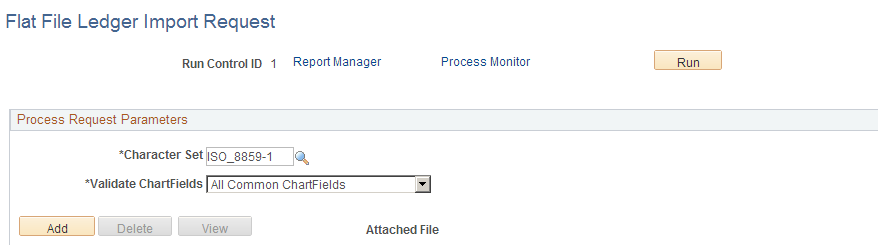
PeopleSoft アプリケーション エンジン プロセス (GL_LED_IMP) によって、明細元帳データはフラット ファイルから標準明細元帳または標準予算元帳に直接インポートされます。このプロセスでは、データは、ユニット別元帳 - 定義ページで [元帳ロード更新可] オプションが選択されている元帳にのみインポートされます。
警告 PeopleSoft アプリケーション エンジンのフラット ファイル元帳インポート プロセスでは、インポートされるデータに対して最低限の検証が実行されます。インポート中に組合せ編集またはコミットメント コントロール予算に対してはチェックされません。
フラット ファイル元帳からデータをインポートするには、次の手順に従います。
[追加] をクリックして、元帳ファイルをアップロードして添付します。
[表示] をクリックして、ファイルの内容をオンラインで確認します (または、ファイルをコンピュータにダウンロードできます)。
[削除] をクリックして、このラン コントロールに添付された元帳ファイルを削除します。
インポートされるフラット ファイルの [文字セット] を選択します。たとえば、ファイルの準備に使用された文字セットがアラビア語の場合は ISO_8859-6、日本語漢字の場合は JIS_X_0208 を指定します。
インポート処理に適切な [チャートフィールドの検証] オプションを選択します。
チャートフィールドをまったく検証しないことや、全ての共通チャートフィールドを検証することを選択できます。
[実行] をクリックして、PeopleSoft アプリケーション エンジン プロセスを使用してフラット ファイルをインポートします。
[プロセス モニター] をクリックして、プロセス リスト ページにアクセスします。このページでは、PeopleSoft アプリケーション エンジン プロセスのステータスおよび進捗を確認できます。
[レポート マネージャ] をクリックして、管理ページにアクセスします。このページでは、プロセス レポートをオンラインで表示し、プロセスのステータスをチェックし、レポートの内容詳細および配布リストを確認できます。
フラット ファイル元帳インポート プロセスのファイル フォーマット
ファイル レイアウト オブジェクト (GL_LED_IMPORT) によってファイル フォーマットが決まります。
次の表には、フラット ファイル元帳インポート プロセスのファイル フォーマットを示しています。レイアウトは最初の列に応じて異なり、次のような意味があります。
|
フィールドまたはコントロール |
定義 |
|---|---|
| # |
コメント。 |
| S |
標準明細元帳。データは PS_LEDGER にインポートされます。 |
| B |
標準予算元帳。データは PS_LEDGER_BUDG にインポートされます。 |
注: ファイル レイアウト GL_LED_IMPORT は、次に示すように事前定義されています。CSV フォーマットにする場合は、アプリケーション デザイナを使用してファイル フォーマットを FIXED から CSV に変更することでカスタマイズできます。このようにフィールドを変更しないでフォーマットを変更すると、元帳インポート プロセスに影響しません。
|
列 |
長さ |
説明 |
|---|---|---|
|
列 |
長さ |
説明 |
|
1 |
1 |
# |
|
2 |
100 |
コメント |
|
標準明細元帳 |
|
|
|
列 |
長さ |
説明 |
|
1 |
1 |
S |
|
2 |
5 |
ビジネス ユニット |
|
7 |
10 |
元帳 |
|
17 |
10 |
勘定科目 |
|
27 |
10 |
代替勘定科目 |
|
37 |
10 |
部門 |
|
47 |
8 |
業務ユニット |
|
55 |
6 |
製品 |
|
61 |
5 |
資金コード |
|
66 |
5 |
クラス フィールド |
|
71 |
5 |
プログラム コード |
|
76 |
8 |
予算参照 |
|
84 |
5 |
関係会社 |
|
89 |
10 |
関係会社 - 資金 |
|
99 |
10 |
関係会社 - 業務ユニット |
|
109 |
10 |
チャートフィールド 1 |
|
119 |
10 |
チャートフィールド 2 |
|
129 |
10 |
チャートフィールド 3 |
|
139 |
15 |
プロジェクト ID |
|
154 |
4 |
台帳コード |
|
158 |
4 |
調整タイプ |
|
162 |
3 |
取引通貨コード |
|
165 |
3 |
統計コード |
|
168 |
4 |
会計年度 |
|
172 |
3 |
会計期間 |
|
175 |
28 |
転記済金額合計 |
|
203 |
28 |
転記済基本通貨額 |
|
231 |
28 |
転記済取引金額 |
|
259 |
28 |
転記済金額合計 - 借方 このフィールドは、貸借個別入力元帳でのみ使用されます。 |
|
287 |
28 |
転記済金額合計 - 貸方 このフィールドは、貸借個別入力元帳でのみ使用されます。 |
|
315 |
28 |
転記済取引金額 - 借方 このフィールドは、貸借個別入力元帳でのみ使用されます。 |
|
343 |
28 |
転記済取引金額 - 貸方 このフィールドは、貸借個別入力元帳でのみ使用されます。 |
|
標準予算元帳 |
|
|
|
列 |
長さ |
説明 |
|
1 |
1 |
B |
|
2 |
5 |
ビジネス ユニット |
|
7 |
10 |
元帳 |
|
17 |
10 |
勘定科目 |
|
27 |
10 |
代替勘定科目 |
|
37 |
10 |
部門 |
|
47 |
8 |
業務ユニット |
|
55 |
6 |
製品 |
|
61 |
5 |
資金コード |
|
66 |
5 |
クラス フィールド |
|
71 |
5 |
プログラム コード |
|
76 |
8 |
予算参照 |
|
84 |
5 |
関係会社 |
|
89 |
10 |
関係会社 - 資金 |
|
99 |
10 |
関係会社 - 業務ユニット |
|
109 |
10 |
チャートフィールド 1 |
|
119 |
10 |
チャートフィールド 2 |
|
129 |
10 |
チャートフィールド 3 |
|
139 |
15 |
プロジェクト ID |
|
154 |
8 |
予算期間 |
|
162 |
10 |
シナリオ |
|
172 |
4 |
台帳コード |
|
176 |
4 |
調整タイプ |
|
180 |
3 |
取引通貨コード |
|
183 |
3 |
統計コード |
|
186 |
4 |
会計年度 |
|
190 |
3 |
会計期間 |
|
193 |
28 |
転記済金額合計 |
|
221 |
28 |
転記済基本通貨額 |
|
249 |
28 |
転記済取引金額 |
元帳ファイル フォーマット ページ (LEDGER_FILE_TBL) を使用して、元帳ファイル作成プロセス (GLS7500) で使用されるフラット ファイル エクスポート フォーマットを追加します。
ナビゲーション
画像: 元帳ファイル フォーマット ページ
次の例では、元帳ファイル フォーマット ページのフィールドおよびコントロールを説明します。このページのフィールドおよびコントロールの定義は後で説明します。
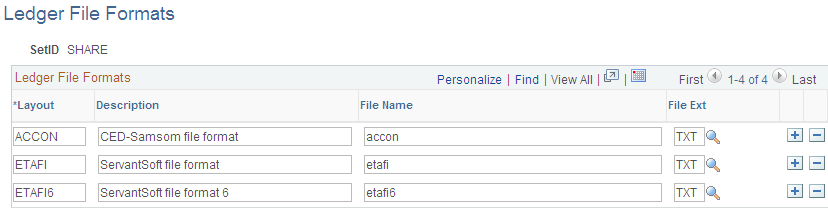
PeopleSoft では、フランスおよびベルギーの組織が必要とする金融規制レポート用の元帳ファイル フォーマットを用意しています。ただし、新しいフォーマットを追加できます。
新しいフォーマットを追加するには、次の手順に従います。
GLS7500.SQR の Map-Output-File プロシージャを変更します。
通常は、Map-Output-File プロシージャで用意されている他の 3 つのフォーマットのコードをコピーし、独自の新しいレイアウトを使用します。これを実行するには、短いコード行を記述するための SQR プログラミングの知識が必要です。
元帳ファイル フォーマット ページで、正しいセットID の元帳ファイル フォーマットを追加します。
レイアウトが、ステップ 2 で SQR コードに追加したものと一致していることを確認します。ファイルの説明を入力し、元帳エクスポート出力ファイルの名前を入力し、ファイル拡張子を入力または選択します。
元帳データのエクスポート リクエスト ページ (RUN_GLS7500) を使用して、元帳ファイルを別のシステムにエクスポートします。
ナビゲーション
エクスポート用の元帳ファイルを作成するには、次の手順に従います。
ビジネス ユニット、元帳、会計年度および期間を入力します。
適切なフラット ファイルを [レイアウト] フィールドで選択して、フラット ファイルを作成します。
[実行] をクリックして、元帳ファイル作成プロセスを開始します。
[レポート マネージャ] をクリックしてレポートを表示し、[プロセス モニター] をクリックして元帳ファイル作成 GLS7500 プロセスのステータスを監視します。
注: 元帳ファイル作成プロセスは、ユニット別元帳 - 定義ページで [貸借個別入力機能] を選択した元帳にのみ有効です。